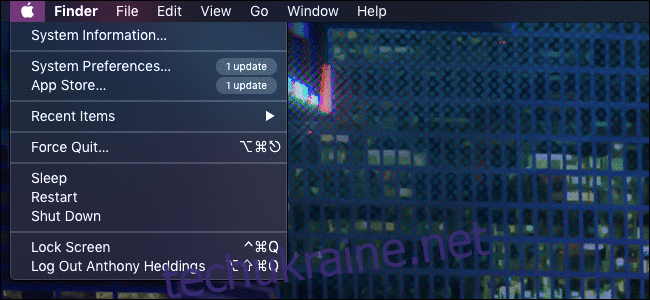Параметр меню «Зберегти як» прихований у macOS Mojave. Apple воліла б, щоб ви «Дублікували» файл, щоб внести зміни. Це може бути більш інтуїтивно зрозумілим для нових користувачів, але це збиває з пантелику, якщо ви звикли до «Зберегти як».
«Зберегти як» все ще існує
Ця опція ніколи не виходила з меню файлів — вона просто прихована за клавішею Option. Насправді, Apple приховує досить багато пунктів меню за клавішею Option без будь-якого візуального повідомлення. Спробуйте відкрити меню Apple і утримувати клавішу Option. Ви побачите, що багато параметрів меню змінюються на різні пов’язані параметри. Наприклад, «Про цей Mac» стає «Інформацією про систему».
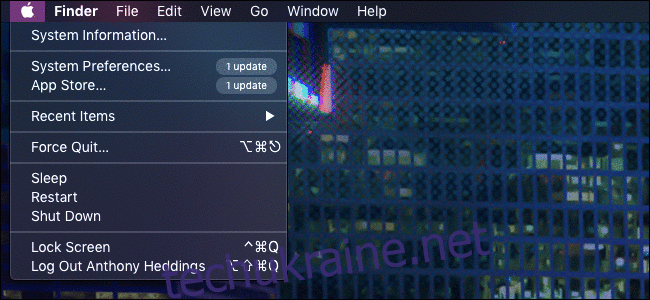
Це допомагає підтримувати чистоту меню, але ускладнює пошук цих опцій. Деякі люди подумають, що «Зберегти як» повністю видалено, але воно все ще є!
Ви все ще можете використовувати «Зберегти як»:
Утримуючи натиснутою кнопку Option, поки у вас відкрито меню файлів (яке змінить «Дублікат» на «Зберегти як»), або
Пряме натискання Command+Shift+Option+S (ярлик для «Зберегти», а також клавіші Option і Shift)
Обидва варіанти трохи громіздкі, але функціональність все ще є:
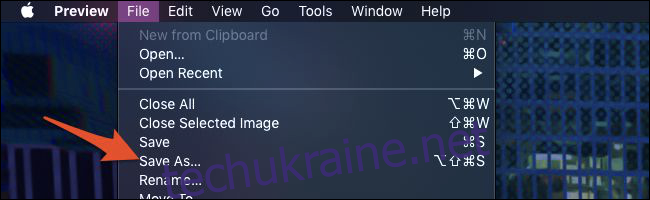
Проте Command+Shift+Option+S – це не той ярлик, до якого ви могли б звикнути. Його було змінено з Command+Shift+S, яке було перепризначено на «Дублікат». Ярлик із чотирма клавішами є трохи довгим для такої корисної функції, але, на щастя, ми можемо зробити це простіше, знову зламавши його в меню «Файл».
Як повернути сполучення клавіш і пункт меню
Якщо ви продовжуєте випадково копіювати файл, натиснувши стару комбінацію клавіш «Зберегти як», ви можете змінити його вручну в налаштуваннях клавіатури macOS. Перейдіть до меню Apple > Системні налаштування > Клавіатура та натисніть вкладку «Ярлики».
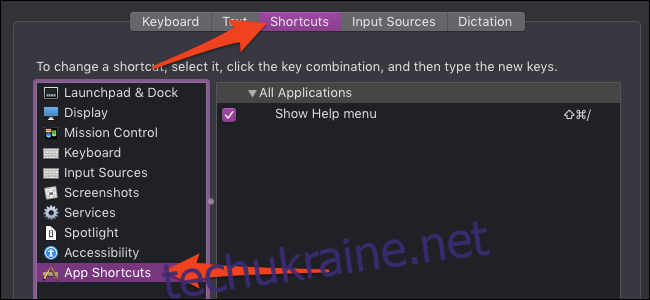
Натисніть «Ярлики програм» унизу списку на лівій панелі. Це призначено для додавання замінюючих ярликів для пунктів меню, чого ми і хочемо. Натисніть кнопку «+» внизу, щоб додати новий ярлик.
Далі переконайтеся, що для вашого нового ярлика встановлено значення «Усі програми», щоб це змінилося для всієї системи. Введіть «Зберегти як…» у полі «Назва меню». Це має бути точно, з великої літери та з трьома крапками в кінці, інакше це не спрацює.
Нарешті, клацніть поле «Комбінація клавіш» і натисніть стару комбінацію клавіш Command-Shift-S. Крім того, ви можете ввести будь-яку іншу комбінацію клавіш, яку хочете використовувати для цієї дії. Натисніть кнопку «Додати», і все готово.
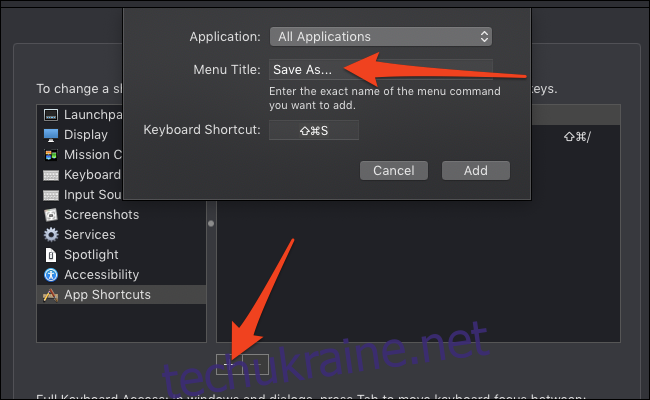
Майте на увазі, що це замінює системні ярлики за замовчуванням. Якщо ви надасте сполучення клавіш, яке зазвичай використовується для чогось іншого, ваш Mac вимкне старе сполучення клавіш на користь нового, яке ви додали. Ось чому це замінює ярлик «Дублікат». Однак ви все одно можете копіювати файли, клацнувши елемент у рядку меню — це просто вимкне сполучення клавіш. Якщо ви хочете встановити новий ярлик для «Дублікат», ви можете створити його на цьому екрані так само, як ви створили ярлик «Зберегти як».
Тепер ви побачите «Зберегти як…» у меню під «Зберегти» разом із тим самим старим ярликом. Це стосується лише програм, які мають функцію «Зберегти як». Якщо ви не бачите «Зберегти як» у меню програми і воно з’являється, коли ви утримуєте клавішу Option, ймовірно, ви неправильно ввели «Зберегти як…» під час створення ярлика. Поверніться і перевірте ще раз — воно має бути точним.